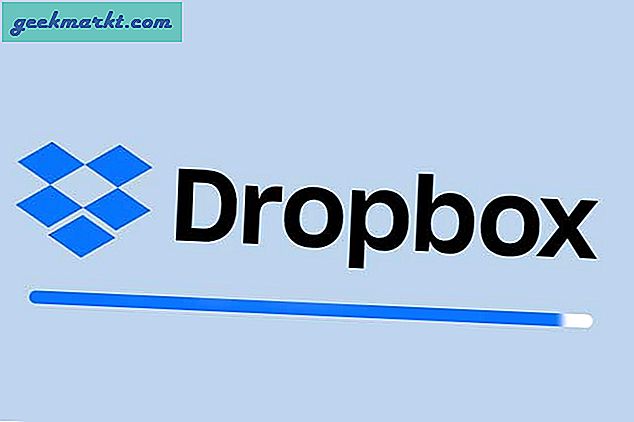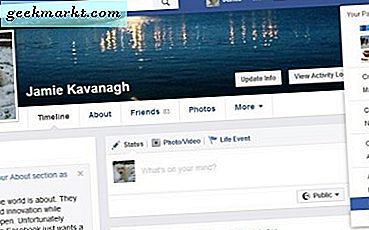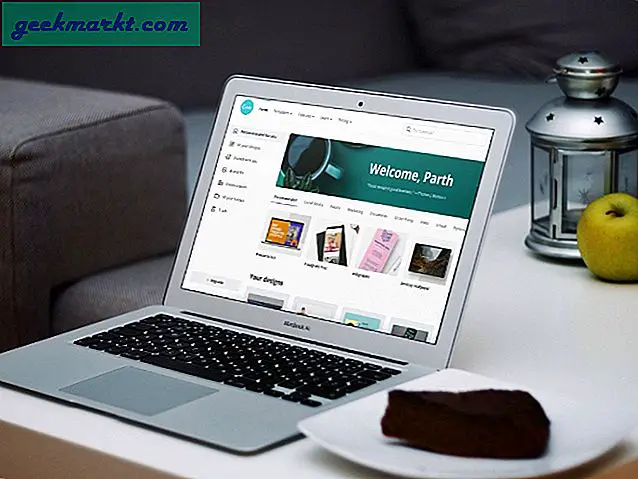การแบ่งปันรหัสผ่านและข้อมูลที่ละเอียดอ่อนผ่านการสนทนา Slack เป็นเรื่องปกติมากกว่าที่คุณคิด การปฏิบัตินี้ไม่เพียง แต่ไม่ดีต่อบัญชีของคุณ แต่ยังก่อให้เกิดความเสี่ยงด้านความปลอดภัยอย่างมากในองค์กรของคุณ แพลตฟอร์มการส่งข้อความจำนวนมากเช่น Telegram และ Facebook Messenger ได้เริ่มใช้การทำลายตัวเองหรือข้อความลับในผลิตภัณฑ์ของตนแล้วและก็ถึงเวลาที่คุณต้องทำเช่นกัน ต่อไปนี้เป็นวิธีที่ดีที่สุดในการส่งข้อความทำลายตัวเองใน Slack เอาล่ะ.

Slack เป็นเครื่องมือที่ยอดเยี่ยมในการสื่อสารระหว่างองค์กรอย่างมีประสิทธิภาพและมีบอทและแอพมากมายที่ทำให้การผสานรวมและระบบอัตโนมัติง่ายขึ้นมาก แอปที่ทำลายตัวเองช่วยให้คุณสามารถส่งข้อความไฟล์สื่อซึ่งจะลบออกจากการสนทนาโดยอัตโนมัติหลังจากช่วงเวลาหนึ่ง แต่อย่าลืมว่า Slack อนุญาตให้คุณลบข้อความที่คุณส่งเท่านั้น คุณไม่สามารถลบข้อความที่คนอื่นส่งถึงคุณแม้ว่าคุณจะมีสิทธิ์ของผู้ดูแลระบบก็ตาม
วิธีปกติ
ตามค่าเริ่มต้น Slack อนุญาตให้สมาชิกทุกคนลบ (หรือแก้ไข) ข้อความของตัวเองในช่องสาธารณะและส่วนตัว ดังนั้นหากคุณไม่สามารถติดตั้งบอทเพื่อทำลายข้อความด้วยเหตุผลใด ๆ คุณสามารถลบข้อความด้วยตนเองได้อย่างง่ายดาย
เพียงคลิกที่ไฟล์ “ ตัวเลือกเพิ่มเติม” ปุ่มถัดจากการสนทนาและเลือก "ลบข้อความ"มันจะลบข้อความออกจากการสนทนาบนไคลเอนต์ทั้งหมด หากคุณไม่เห็นตัวเลือก "ลบข้อความ" อาจเป็นไปได้ว่าเจ้าของพื้นที่ทำงานหรือผู้ดูแลระบบของคุณได้เพิกถอนสิทธิ์เหล่านี้ ในกรณีเช่นนี้คุณสามารถใช้แอพถัดไปที่ให้คุณส่งข้อความทำลายตัวเองโดยไม่ต้องใช้แอพ Slack
ยังอ่าน: แอพ Slack ที่ดีที่สุดที่จะทำให้การสื่อสารของคุณดีขึ้น

ส่งข้อความทำลายตัวเองบน Slack
1. Privnote
หากการตั้งค่า Workplace ของคุณไม่อนุญาตให้คุณติดตั้งบอทและแอพคุณสามารถใช้ Privnote เพื่อส่งข้อความทำลายตัวเองได้ Privnote เป็นเครื่องมือง่ายๆที่ส่งข้อความส่วนตัวที่ห่อด้วย URL ที่เข้ารหัสและลบทิ้งเมื่อผู้รับอ่านแล้ว
เพื่อส่งข้อความทำลายตัวเอง, เพียงไปที่เว็บไซต์ privnote คุณจะเห็นช่องเดียวที่คุณเขียนข้อความของคุณ คุณยังสามารถใช้รหัสผ่านเพื่อป้องกันข้อความของคุณหรือกำหนดระยะเวลาเช่นทันทีหลังจากอ่าน 1 ชั่วโมงหรือสองสามวันเป็นต้นหลังจากนั้นข้อความจะทำลายตัวเอง เมื่อเสร็จแล้วคลิกที่“สร้างบันทึก“. กล่องจะถูกแทนที่ด้วยลิงก์ที่คุณสามารถคัดลอกบนคลิปบอร์ดของคุณและส่งไปยัง Slack เมื่อผู้รับคลิกที่ลิงค์ Privnote จะโหลดข้อความต้นฉบับและลบทิ้งโดยอัตโนมัติ
อย่างไรก็ตาม Privnote ไม่เหมาะสำหรับการส่งข้อความลับในเวลาที่หย่อนเนื่องจากสามารถรับภาพหน้าจอหรือคัดลอกวางข้อมูลได้อย่างง่ายดาย

2. ทิมมี่
หากสถานที่ทำงานของคุณอนุญาตให้คุณติดตั้งแอปของบุคคลที่สามใน Slack คุณควรใช้แอปที่มาพร้อมเครื่องที่เรียกว่า Timy
Timy เป็น แอพกำหนดตารางเวลาอย่างง่าย ซึ่งกำหนดเวลาข้อความของคุณใน Slack แต่ยังช่วยให้คุณสามารถลบข้อความในช่วงเวลาหนึ่งได้ คุณสามารถเพิ่ม Timy ลงในพื้นที่ทำงานของคุณจากเว็บไซต์หรือค้นหาในไดเรกทอรีแอป เมื่อเพิ่มแล้วคุณสามารถพิมพ์ / ส่ง“ ข้อความของคุณ” ในเวลา“ เวลา” เพื่อตั้งเวลาส่งข้อความได้ หากต้องการส่งข้อความทำลายตัวเองให้พิมพ์ / ลบ "ข้อความของคุณ" ใน "เวลาเป็นนาที" ตัวอย่างเช่น,
/ ลบฉันหิวใคร ๆ ก็กินพิซซ่าใน 5 นาที
/ ลบฉันจะไปประชุมสายเวลา 12.30 น

3. ข้อความลับ
บอทตัวต่อไปนี้เป็นแอปโอเพนซอร์สที่ช่วยให้คุณ ส่งข้อความลับใน Slack. แอปนี้มีความแตกต่างเล็กน้อยเนื่องจากจะไม่เปิดเผยข้อความเว้นแต่คุณจะคลิกที่ปุ่มเปิดเผย วิธีนี้ป้องกันไม่ให้ใครแอบสอดแนมการสนทนาของคุณ เพียงเพิ่มแอพนี้ในพื้นที่ทำงานของคุณแล้วพิมพ์ '/ความลับ' ตามด้วยข้อความของคุณในช่องหรือส่งเป็น DM ตัวอย่างเช่น:
/ ความลับฉันรู้ว่าคุณทำอะไรเมื่อฤดูร้อนที่แล้ว
มันถูกส่งเป็นคำตอบของบอทและคุณต้องทำ คลิกเพื่อดูเนื้อหา. เมื่อคุณเปิดเผยเนื้อหาข้อความจะถูกลบออกหลังจากที่ Slack โหลดซ้ำ วิธีนี้ดีที่สุดหากคุณใช้ Slack บนโทรศัพท์ของคุณ แม้ว่าจะทำให้ข้อความยังคงอยู่บนเดสก์ท็อปไคลเอ็นต์ ในการแก้ไขปัญหานี้ยังมีปุ่มลบด้วยตนเองซึ่งฝ่ายใดฝ่ายหนึ่งสามารถคลิกได้หลังจากอ่านเนื้อหาของข้อความลับแล้ว
ต้องอ่าน: 22 คำสั่ง Slack Slash ที่ดีที่สุดสำหรับผู้ใช้ระดับสูง

4. Shred.me
Shred.me เป็นบอทยอดนิยมในการส่งข้อมูลที่ละเอียดอ่อนบน Slack แอปนี้ไม่ได้ส่งข้อมูลใด ๆ ผ่านช่องทาง Slack แต่จะสร้างลิงก์ที่เข้ารหัสซึ่งจะหมดอายุหลังจากใช้งานเพียงครั้งเดียว สิ่งนี้จะเพิ่มความปลอดภัยอีกชั้นให้กับข้อมูลที่ละเอียดอ่อนของคุณ ในการรับบอทคุณสามารถค้นหาไดเร็กทอรีแอพหรือเพิ่มได้จากที่นี่
หากต้องการส่งลิงก์ที่ทำลายตัวเองให้พิมพ์ '/ฉีก' ตามด้วยข้อความลับของคุณแล้วกด Enter สร้างลิงค์ที่คุณสามารถแบ่งปันกับใครก็ได้ เมื่อเปิดลิงก์จะทำลายเนื้อหาเมื่อคุณปิดแท็บและแสดงข้อผิดพลาดหากเปิดอีกครั้ง Shred.me ดีที่สุดในการส่งข้อมูลที่ละเอียดอ่อนโดยไม่ต้องส่งข้อมูลผ่าน Slack
Shred.me มีสองตัวเลือกในการลบข้อความ Slack ตัวอย่างเช่นคุณสามารถส่งข้อความที่จะทำลายตัวเองหลังจาก "n" จำนวนการดูไม่กี่นาทีหรือแม้กระทั่งรหัสผ่านเพื่อป้องกันข้อความของคุณ ตัวอย่างเช่น,
/ shred -x 5 views -p pass123 กุญแจจะถูกเก็บไว้ใต้ที่นอน
สิ่งนี้จะสร้างข้อความที่จะทำลายตัวเองหลังจากผ่านไป 5 ครั้งโดยป้องกันด้วยรหัสผ่าน“ pass123”

5. หย่อน Deleter
เอาล่ะตอนนี้คุณได้ใช้แอป Slack bot ซึ่งให้คุณส่งข้อความทำลายตัวเองได้ ถ้าคุณต้องการ ลบข้อความหย่อนจำนวนมากเหรอ? สิ่งนี้มีประโยชน์อย่างยิ่งเมื่อคุณต้องการค้นหาสิ่งที่สำคัญใน Slack เนื่องจากเวอร์ชันฟรี Slack อนุญาตให้คุณค้นหาจาก 10,000 ข้อความล่าสุดเท่านั้น
Slack Deleter เป็นส่วนขยายของ Chrome ที่ลบข้อความจำนวนมาก คุณสามารถติดตั้งบนเบราว์เซอร์ Chrome และโหลดส่วนขยายบนหน้าต่าง Slack คุณสามารถลบข้อความตาม เวลาผู้ใช้หรือข้อความโดยตรง.
มันยังสามารถล้างหนึ่งช่องในเวอร์ชันฟรี คุณสามารถอัปเกรดเพื่อปลดล็อกฟังก์ชันทั้งหมดได้ในราคาเพียง $ 1 โดยรวมแล้วส่วนขยายใช้งานได้ดี แต่เมื่อลบการสนทนาโดยตรงจะสามารถลบได้เฉพาะข้อความของคุณและข้อความของบุคคลอื่นจะยังคงอยู่ซึ่งจะทำให้ประสิทธิภาพลดลงถึง 50%

วิธีที่ดีที่สุดในการลบข้อความใน Slack?
นี่คือวิธีการบางอย่างที่คุณสามารถส่งข้อความทำลายตัวเองใน Slack ฉันใช้ Shred.me เมื่อฉันต้องการส่งเนื้อหาที่ละเอียดอ่อนมากทางอีเมลหรือหย่อนเนื่องจากมันจะเข้ารหัสเนื้อหาไว้จนกว่าจะเปิดด้วยลิงก์ Slapsnack เป็นแอปสนุก ๆ ที่ให้คุณส่งข้อความและไฟล์มีเดียที่หายไปอย่างรวดเร็ว ฉันยังใช้ Slack deleter ทุกครั้งเพื่อลบช่อง บอกเราว่าคุณใช้แอป Slack ใดในความคิดเห็นด้านล่าง Happy Slacking.